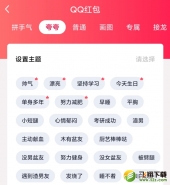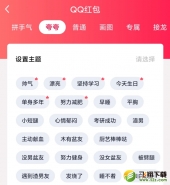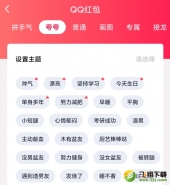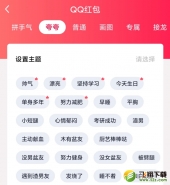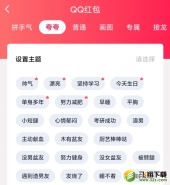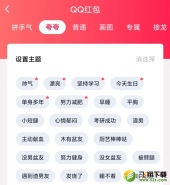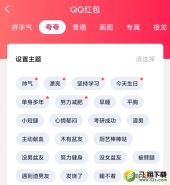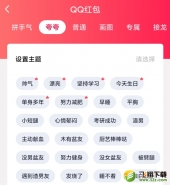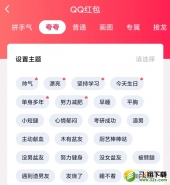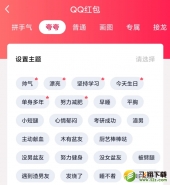您所在的位置: 首页 > 教程首页 > 综合教程 > 荣耀9青春版多屏互动怎么样 荣耀9青春版多屏互动使用教程
荣耀9青春版在12月21日发布,延续了此前火热的18:9全面屏设计,荣耀9青春版作为千元机中的颜值担当,在功能上也独具一格。其中一项功能是多屏互动吸引不少消费者关注,荣耀9青春版多屏互动可以实现手机和电脑/电视投屏互动。下面52z飞翔小编就为大家带来了荣耀9青春版多屏互动使用教程,一起来看看吧!

要想在手机的多屏互动功能中发现电脑设备,除了要满足电脑和手机处于同一个局域网中的条件之外,还需要开启Windows系统(Windows 7以上版本)的文件共享和流媒体服务功能。(开启一次,以后可直接使用)

荣耀9青春版多屏互动使用方法介绍
1、首先启用服务项——点击系统开始菜单,输入“服务”,点击打开Windows服务设置。找到“SSDPDiscovery”和“Windows MediaPlayer Network Sharing Service”两项服务,分别在右键菜单中点击属性,将服务的启动类型修改为“自动”,并点击“启动”按钮,然后点击“确定”。
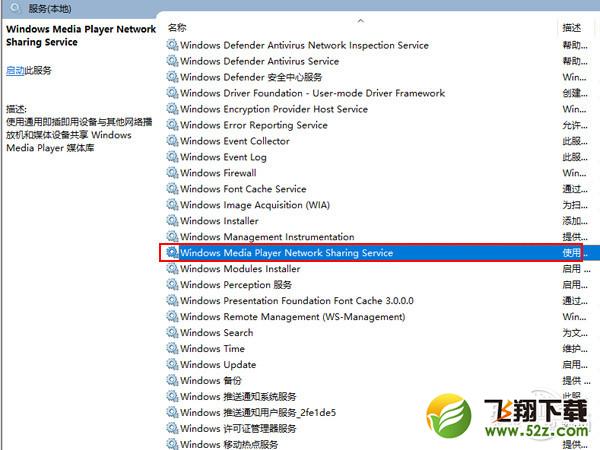
2、其次创建家庭组——点击系统开始菜单,输入“家庭组”并打开,点击“创建家庭组”按钮,选择需要共享的内容,点击“下一步”完成设置。
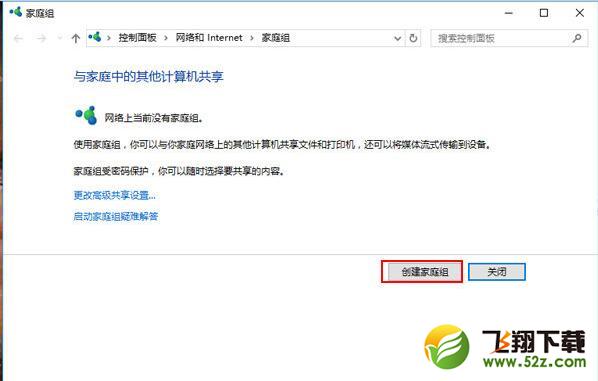
3、最后设置播放器——点击系统开始菜单,输入“windows media player”并打开,点击“媒体流”菜单并勾选“允许远程控制我的播放器”和“自动允许设备播放我的媒体”选项。然后点击“更多流选项”,选择允许设备访问。
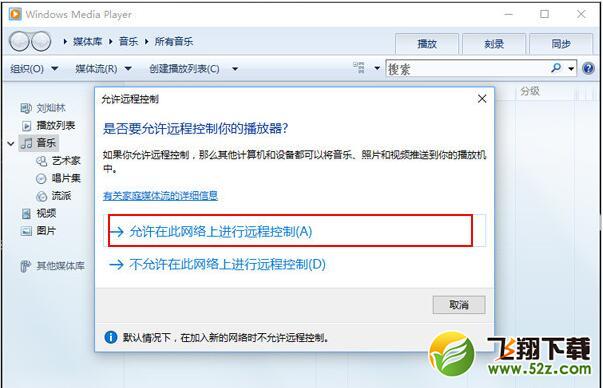
经过以上三步设置之后,保持Windows Media Player为打开状态,再次使用荣耀9青春版多屏互动功能就能查找到自己的电脑了。是不是非常简单呢?
以上就是52z飞翔小编为大家带来的荣耀9青春版多屏互动使用教程全部内容,希望能帮助到大家,更多精彩尽在52z飞翔下载网!